Page 1
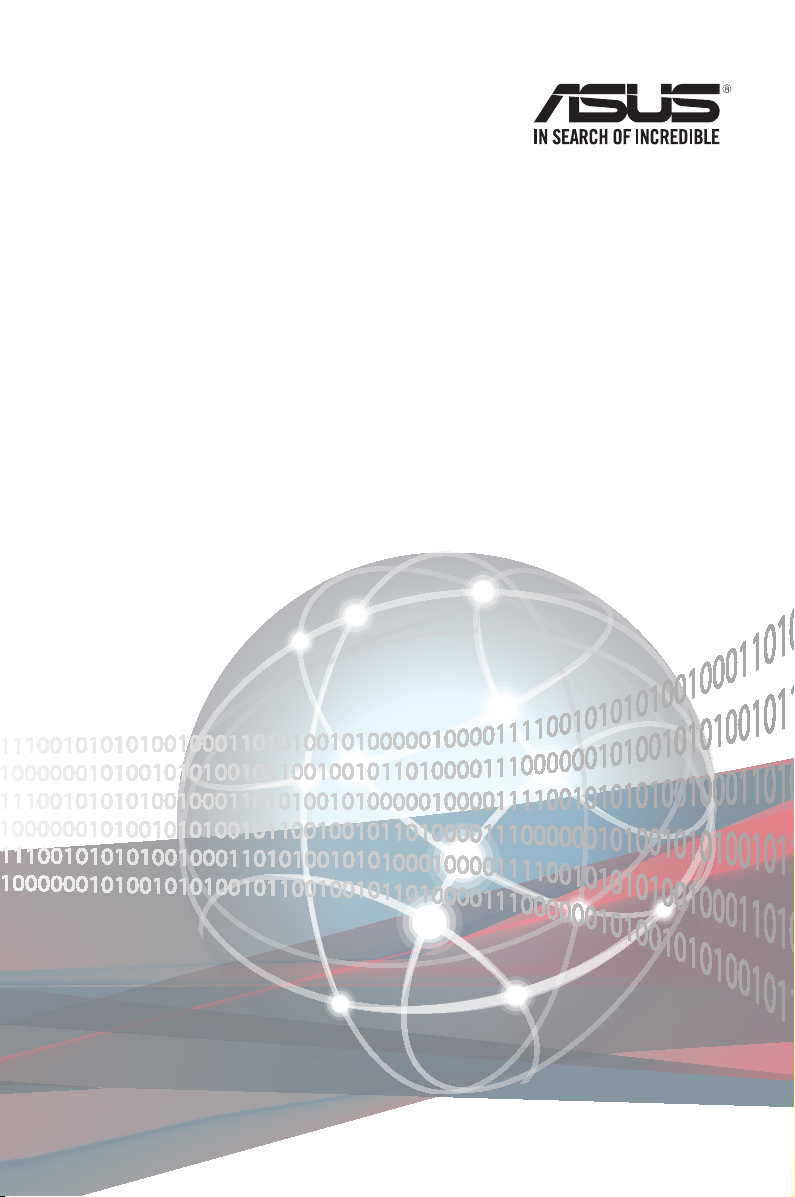
PEI-10G/82599-2S
10 Gigabit/s
SFP+ 雙接口
以太網卡
用 戶 手 冊
Page 2
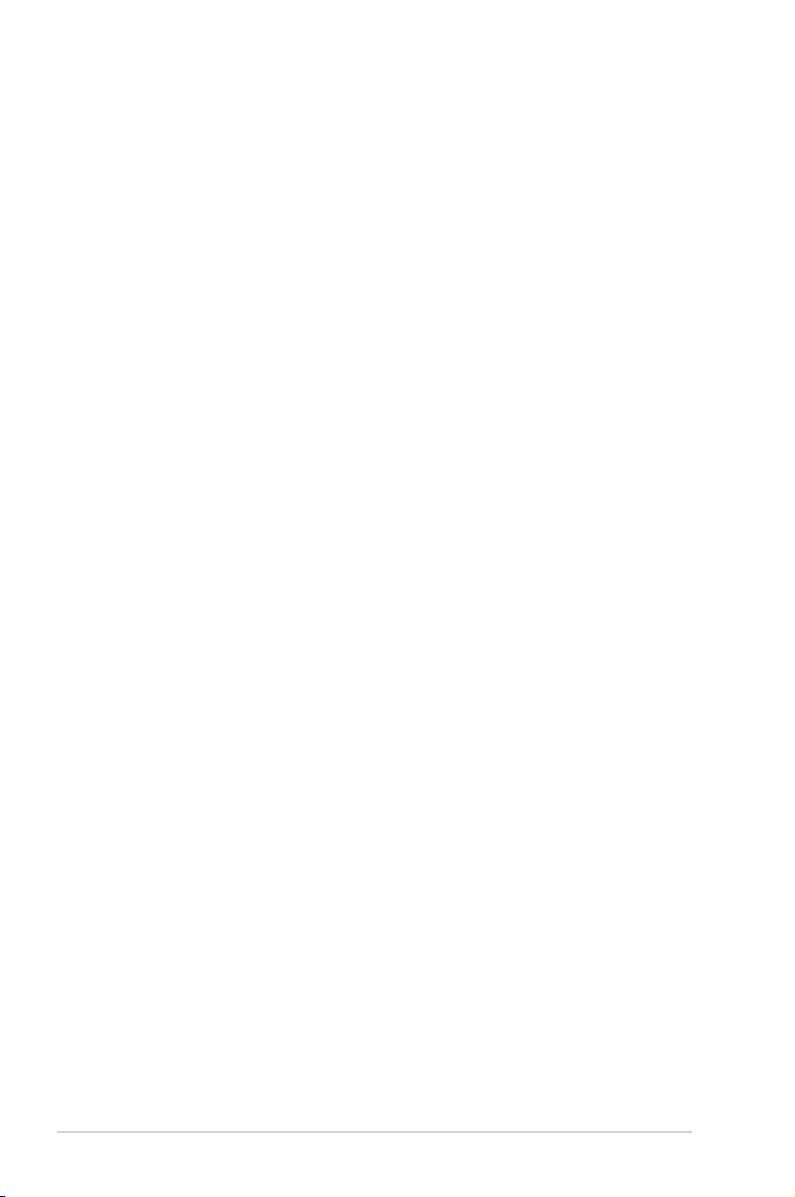
C10102
第一版
2015 年 3 月
版權說明
©ASUSTeK Computer Inc. All rights reserved. 華碩電腦股份有限公司保留所有
權利。
本用戶手冊包括但不限於其所包含的所有信息都受到著作權法的保護,未經
華碩電腦股份有限公司(以下簡稱“華碩”)許可,不得有任何仿造、複製、摘
抄、轉譯、發行等行為或為其它利用。
免責聲明
本用戶手冊是以“現狀”及“以目前明示的條件下”的狀態提供給您。在法
律允許的範圍內,華碩就本用戶手冊,不提供任何明示或默示的擔保及保證,包
括但不限於商業暢銷性、特定目的適用性、未侵害任何他人權利及任何使用本用
戶手冊或無法使用本用戶手冊的保證,且華碩對因使用本用戶手冊而獲取的結果
或通過本用戶手冊所獲得任何信息的準確性或可靠性不提供擔保及保證。
用戶應自行承擔使用本用戶手冊的所有風險。用戶明確瞭解並同意華碩、華
碩的被授權人及董事、管理層、員工、代理商、關聯企業皆無須為您因本用戶手
冊、或因使用本用戶手冊、或因不可歸責于華碩的原因而無法使用本用戶手冊或
其任何部分而可能產生的衍生、附帶、直接、間接、特別、懲罰或任何其它損失
(包括但不限於利益損失、業務中斷、資料遺失或其它金錢損失)負責,不論華
碩是否被告知發生上述損失之可能性。
由於部分國家或地區可能不允許責任的全部免除或對上述損失的責任限制,
所以上述限制或排除條款可能對您不適用。
用戶知悉華碩有權隨時修改本用戶手冊。本產品規格或驅動程序一經改變,
本用戶手冊將會隨之更新。本用戶手冊更新的詳細說明請您訪問華碩的客戶服務
網 http://www.asus.com.cn/support/,或是直接與華碩電腦客戶關懷中心 400620-6655 聯繫。
對於本用戶手冊中提及的第三方產品名稱或內容,其所有權及知識產權都為
各產品或內容所有人所有且受現行知識產權相關法律及國際條約的保護。
當下列兩種情況發生時,本產品將不再受到華碩的保修及服務:
(1) 本產品曾經過非華碩授權的維修、規格更改、零件替換或其它未經過華碩
授權的行為。
(2)本產品序號模糊不清或丟失。
ii
Page 3
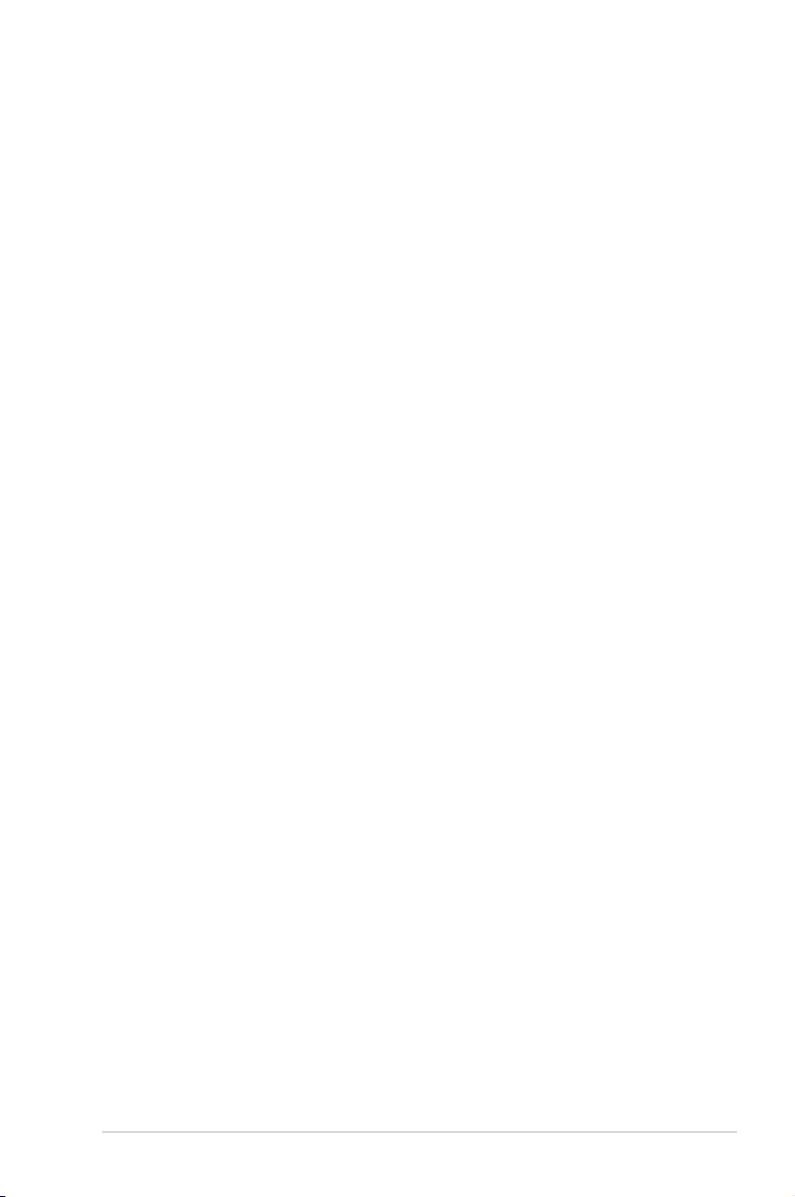
目錄內容
關於這本用戶手冊 ....................................................................................................iv
PEI-10G/82599-2S 規格列表 ............................................................................ vi
第一章:產品介紹
1.1 歡迎加入華碩愛好者的行列 ....................................................................1-2
1.2 包裝內容 .........................................................................................................1-2
1.3 系統需求 .........................................................................................................1-2
1.4 卡構造圖 .........................................................................................................1-3
1.5 更換網卡支架 ..............................................................................................1-4
第二章:Boot Agent 設置
2.1 Intel(R) Boot Agent XE 程序 ................................................................. 2-2
2.2 Intel(R) iSCSI Remote Boot 程序 .........................................................2-3
2.2.1 iSCSI Boot 設置 ........................................................................... 2-4
2.2.2 iSCSI CHAP 設置 ......................................................................... 2-5
2.3 Intel(R) Ethernet Flash Firmware 程序 ..............................................2-6
第三章:安裝驅動程序
3.1 Windows® Server 操作系統驅動程序安裝 ........................................ 3-2
3.2 Linux 操作系統驅動程序安裝 ................................................................ 3-5
iii
Page 4
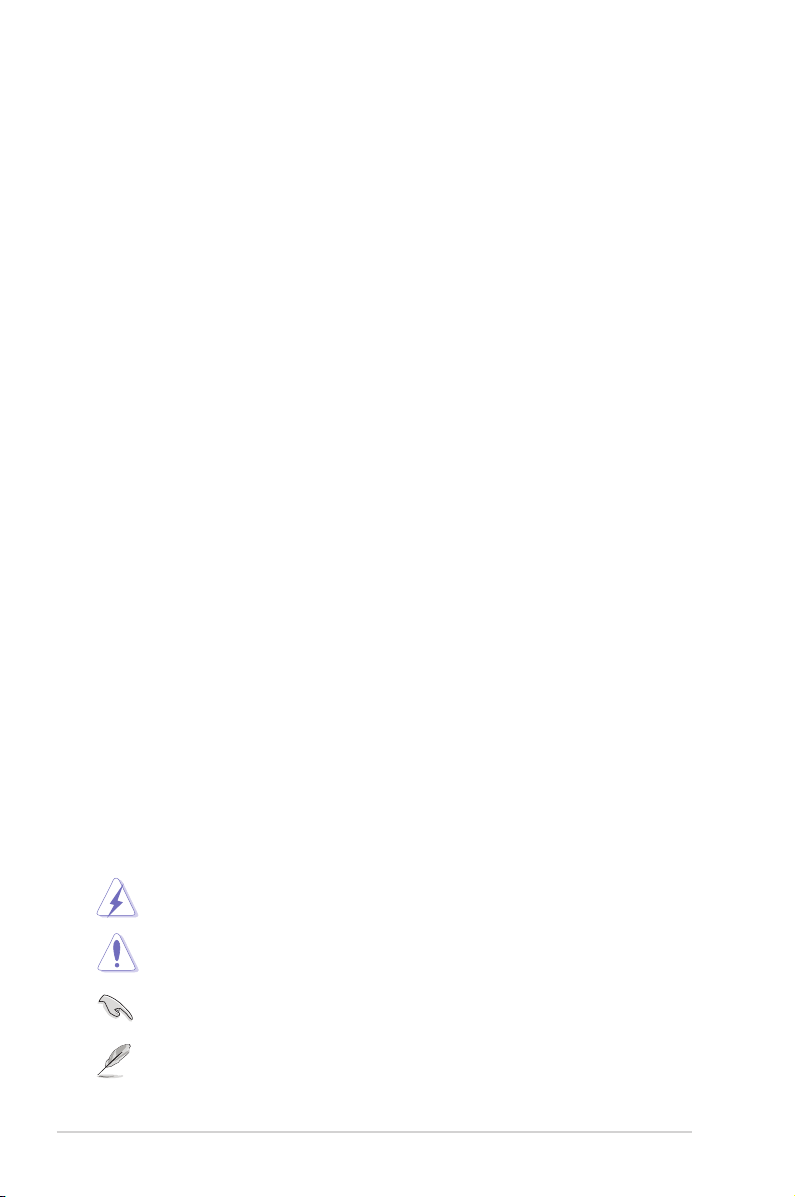
關於這本用戶手冊
用戶手冊包含了所有當您在安裝與設置本產品時所需用到的信息。
用戶手冊的編排方式
用戶手冊是由下面幾個章節所組成:
• 第一章:產品介紹
本章節描述 PEI-10G/82599-2S 以太網卡的功能和支持的新技術。
• 第二章:Boot Agent 設置
本章節提供關於設置 Intel(R) Boot Agent XE 的說明。
• 第三章:安裝驅動程序
本章節提供在不同操作系統中安裝以太網卡驅動程序的說明。
哪裡可以找到更多的產品信息
您可以通過下面所提供的兩個渠道來獲得您所使用的華碩產品信息以及
軟硬件的升級信息等。
1. 華碩網站
您可以到 http://www.asus.com.cn 華碩電腦互聯網站取得所有關於華碩
軟硬件產品的各項信息。
2. 其他文件
在您的產品包裝盒中除了本手冊所列舉的標準配件之外,也有可能會夾
帶有其他的文件,譬如經銷商所附的產品保證單據等。
提示符號
為了能夠確保您正確地完成主板設置,請務必注意下面這些會在本手冊中
出現的標示符號所代表的特殊含意。
警告:提醒您在進行某一項工作時要注意您本身的安全。
小心:提醒您在進行某一項工作時要注意勿傷害到電腦主板元
件。
重要:此符號表示您必須要遵照手冊所描述之方式完成一項或多
項軟硬件的安裝或設置。
注意:提供有助於完成某項工作的訣竅和其他額外的信息。
iv
Page 5
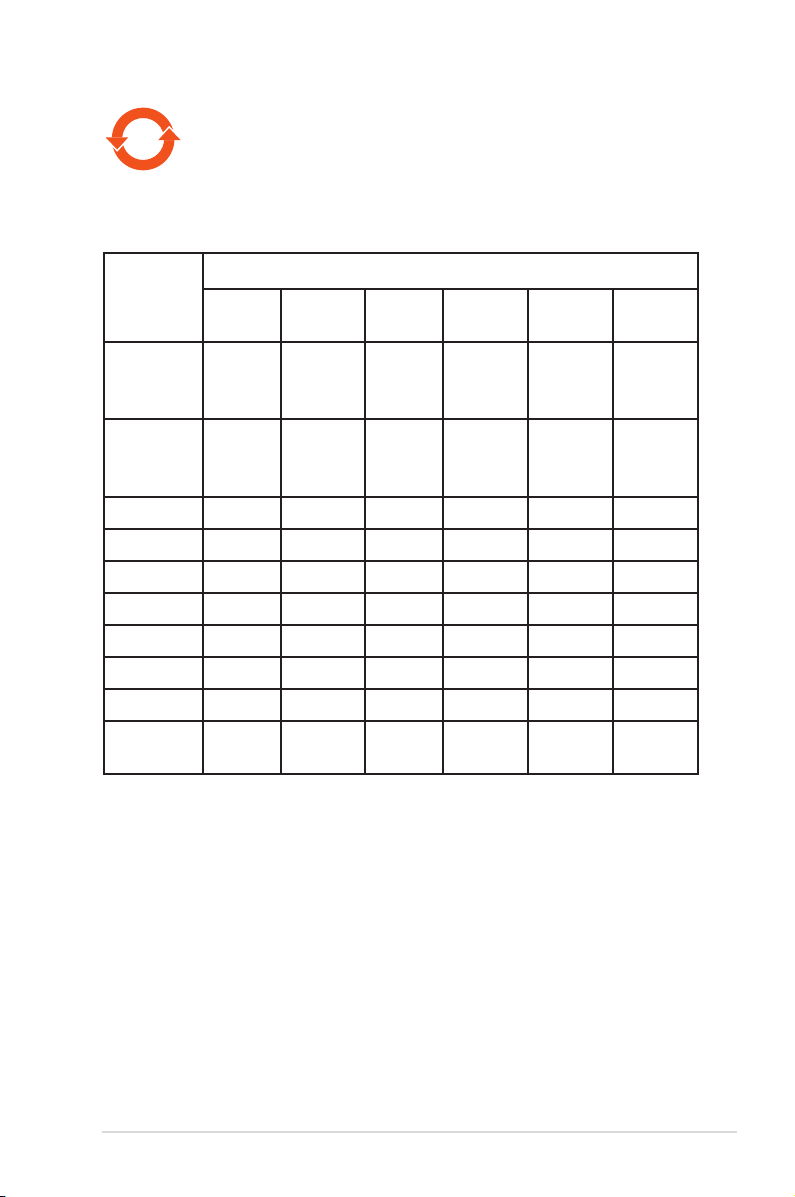
電子電氣產品有害物質限制使用標識要求:圖中之數字為產品
30
之環保使用期限。僅指電子電氣產品中含有的有害物質不致發
生外洩或突變從而對環境造成污染或對人身、財產造成嚴重損
害的期限。
有害物質的名稱及含量說明標示:
部件名稱
印刷電路板
及其電子
組件
外部信號
連接頭及
線材
外殼
軟驅
電池
光驅
散熱設備
電源適配器
硬盤
中央處理器
與內存
鉛 (Pb) 汞 (Hg) 鎘 (Cd)
X
X
○ ○ ○ ○ ○ ○
X
X
X
X
X
X
X
○ ○ ○ ○ ○
○ ○ ○ ○
○ ○ ○ ○ ○
○ ○ ○ ○ ○
○ ○ ○ ○ ○
○ ○ ○ ○ ○
○ ○
○ ○ ○ ○ ○
○ ○ ○ ○ ○
有害物質
六價鉻
(Cr(VI))
○
多溴聯苯
(PBB)
○ ○
多溴二苯
醚(PBDE)
○
本表格依據 SJ/T 11364 的規定編制。
○: 表示該有害物質在該部件所有均質材料中的含量均在 GB/T 26572 規
定的限量要求以下。
×: 表示該有害物質至少在該部件的某一均質材料中的含量超出 GB/T
26572 規定的限量要求,然該部件仍符合歐盟指令 2011/65/EU 的規
范。
備註:此產品所標示之環保使用期限,係指在一般正常使用狀況下。
v
Page 6
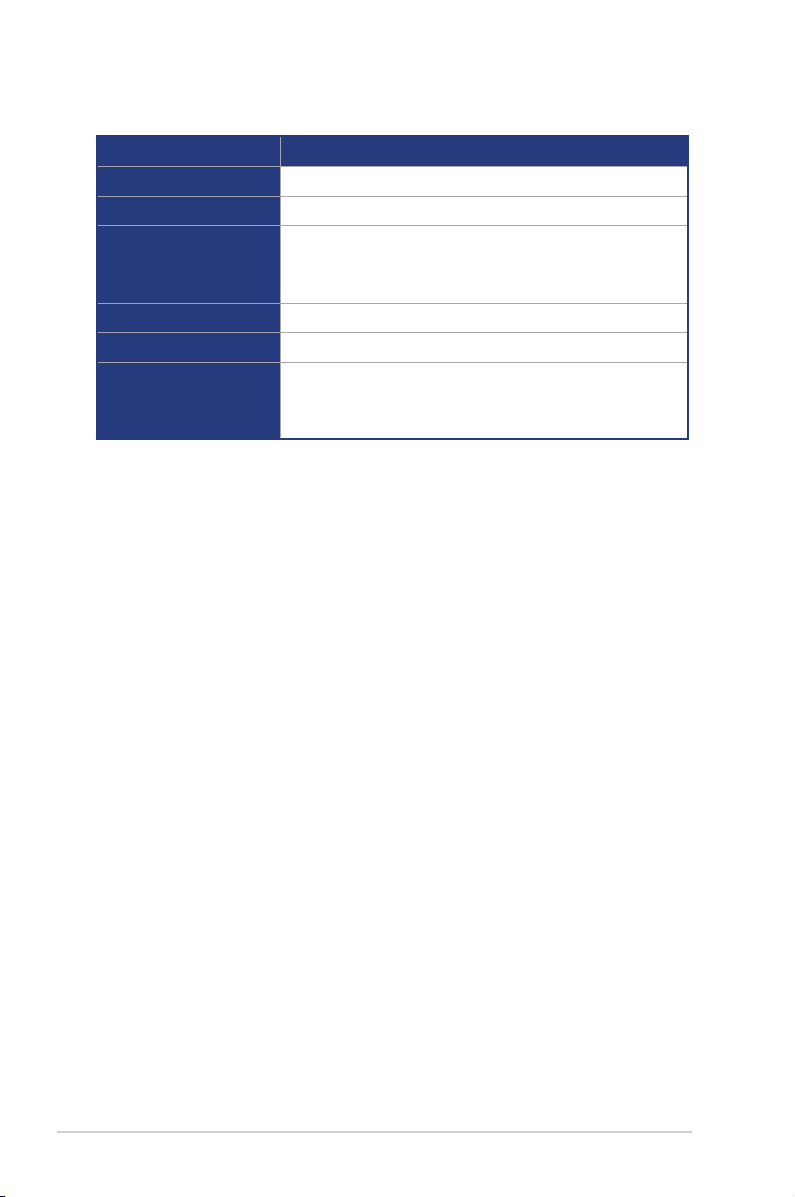
PEI-10G/82599-2S 規格列表
PEI-10G/82599-2S
速度與接口
控制器
接口和模塊類型
主機接口
規格
支持線纜類型
*
請參考華碩網站獲取服務器內存合格供應商列表(AVL)。
**
表列規格若有任何更改,恕不另行通知。
10 Gigabit/s 以太網 SFP+,雙接口
Intel 82599 10 Gigabit 以太網控制器
LC 光纖
支持 SFP+ SR 光纖模塊、SFP+ LR 光纖模塊、
直連銅纜*
PCI-E Gen2 x8
4.72 英寸 x 1.77 英寸 (低於標準半高卡)
SMF 線,最長 10 千米(LR)
MMF 62.5/50um 線,最長 300 米(SR)
被動 Twin-AX 線,最長 10 米(SFP+ 直連)
vi
Page 7
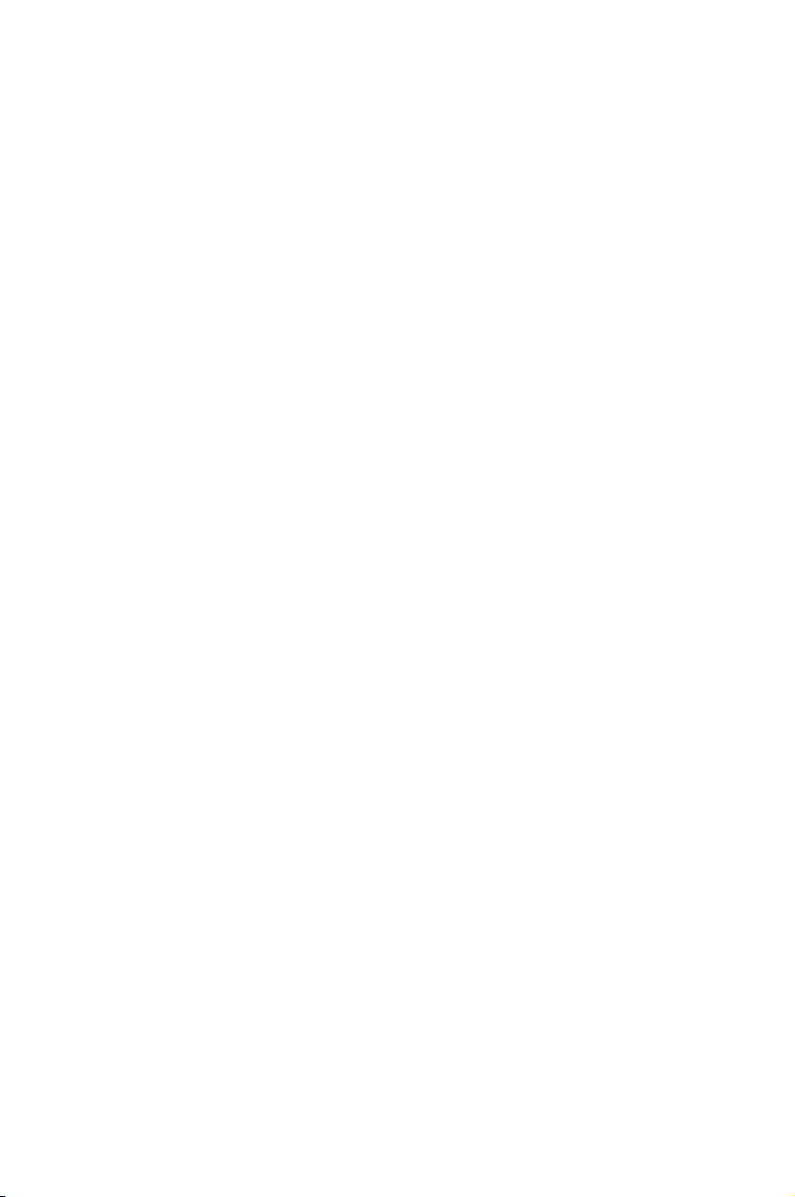
產品介紹
本章節描述 PEI-10G/82599-2S 以太網
卡的功能和支持的新技術。
1
Page 8
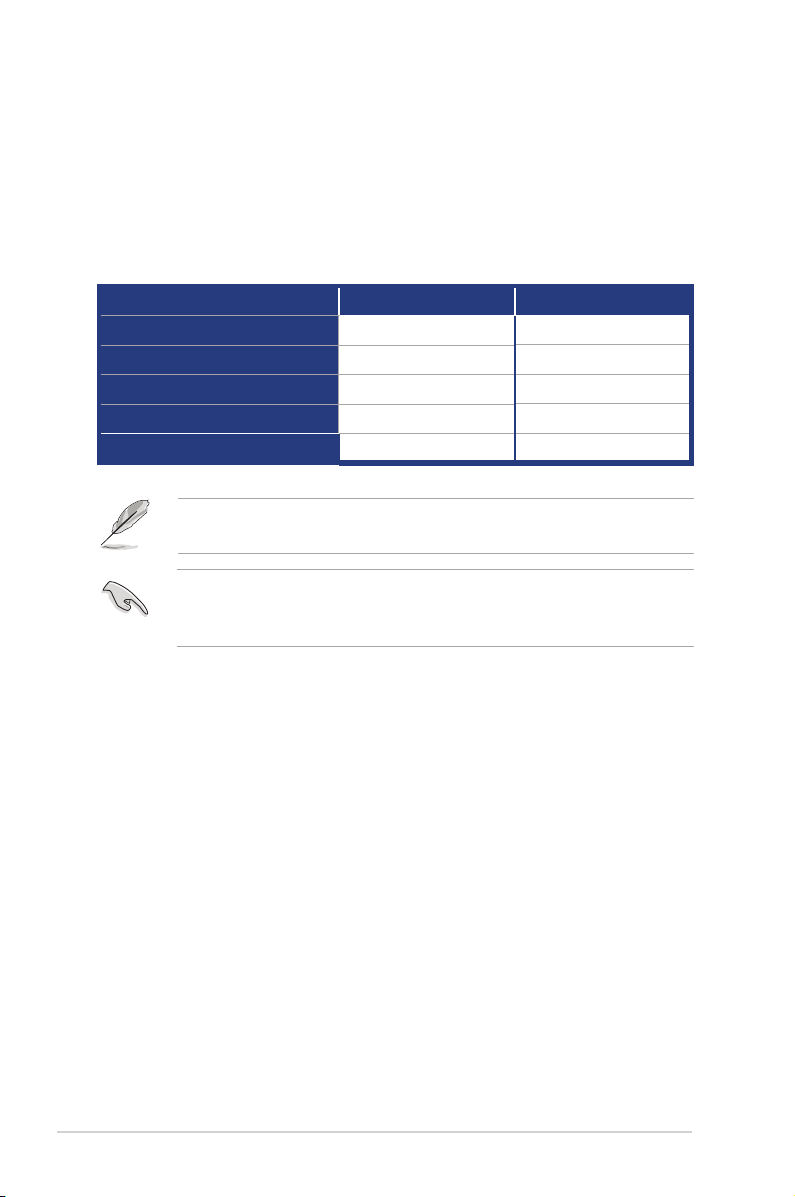
1.1 歡迎加入華碩愛好者的行列!
感謝您購買華碩 PEI-10G/82599-2S 10Gigabit/s 以太網卡!
在您開始安裝網卡之前,請馬上檢查下面所列出的各項配件是否齊全。
1.2 包裝內容
請檢查下面所列出的各項配件是否齊全。
標準禮盒包裝 標準工業包裝
驅動程序與應用程序光盤 1 1 (每箱)
半高支架 1 1
*
小支架
螺絲 4 4
包裝數量 每箱 1 件 每箱 5 件
若以上列出的任何一項配件有損壞或是短缺的情形,請儘快與您
的經銷商聯系。
* 隨附的專用小支架支持華碩 Z10PH-D16 系列、ESC4000 G3
系列和 RS720Q-E8 系列等機型, 所支持的機型列表若有改
變,恕不另行通知。
1 1
1.3 系統需求
在您安裝 PEI-10G/82599-2S 以太網卡之前,請確認您的系統滿足下列
要求:
• 散熱要求:
在入風溫度 50°C 下,風流通過散熱片需要 180 LFM 或以上。
• 服務器或工作站主板,並具備 PCI Express x8 或 x16 擴展卡插槽
• 支持操作系統:
Windows
說明。
1-2
®
與 Linux 操作系統。詳細信息請參考規格表或華碩網站最新
第一章:產品介紹
Page 9

1.4 卡構造圖
前視圖
后視圖
1. LC 光纖接口 1
2. LC 光纖接口 2
3. PCI Express Gen2 x8 接口
4. SFP2SLED1 指示燈
5. SFP2SLED2 指示燈
LED 指示燈
狀態 說明
SFP2SLED1 /
SFP2SLED2
綠色 10Gb/s 連接
琥珀色 1Gb/s 連接
閃爍 數據傳輸中
華碩 PEI-10G/82599-2S
速度/ 連接指示燈
1-3
Page 10

1.5 更換網卡支架
華碩 PEI-10G/82599-2S 以太網卡默認安裝的是全高支架。您可以在需
要時更換附贈的半高(Low-profile)支架和華碩專用小支架,一般情況下,
網卡預裝的是全高支架。
專用小支架支持華碩 Z10PH-D16 系列、ESC4000 G3 系列和
RS720Q-E8 系列等機型, 所支持的機型列表若有改變,恕不另
行通知。
按照以下步驟更換網卡支架:
1. 取出 PEI-10G/82599-2S 網卡並放置在平穩的表面上,請確保印刷電路
板 (PCB) 表面朝下。
2. 將網卡後端用於固定全高支架的兩顆螺絲擰下,然後移除網卡支架。
默認網卡支架
螺絲
3. 取出要更換的網卡支架。
4. 根據下圖所示,將 PEI-10G/82599-2S 以太網卡上的螺絲孔對準並插入
螺絲,請確保此螺絲孔和網卡支架上的螺絲相配。
5. 用步驟 2 中擰下的兩顆螺絲將半高支架固定在網卡後端。
更換網卡支架
螺絲
螺絲
螺絲
1-4
第一章:產品介紹
Page 11

Boot Agent 設置
本章節提供關於設置 Intel(R) Boot Agent
XE 的說明。
2
Page 12
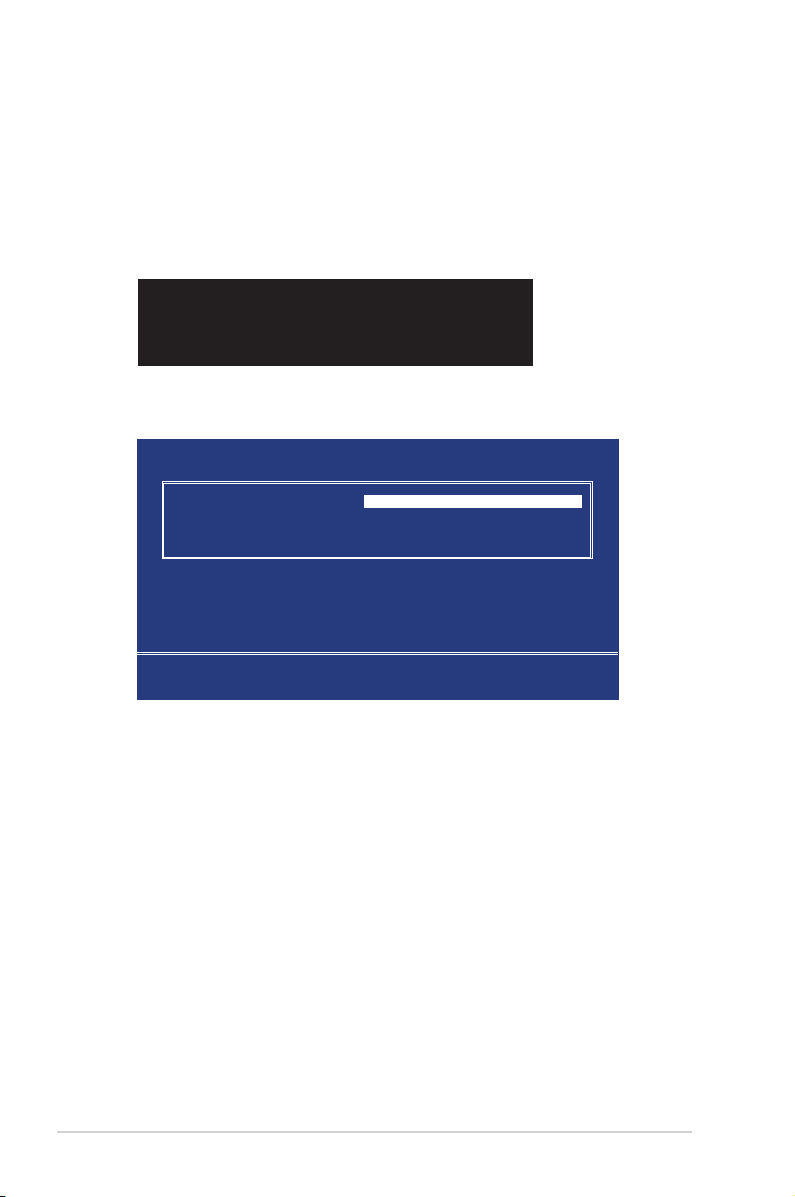
2.1 Intel(R) Boot Agent XE 程序
Intel(R) Boot Agent XE 提供基於硬件的網卡設置。
請按以下步驟開啟 Intel(R) Boot Agent XE 並進入主畫面。
1. 啟動系統。
2. 在系統自檢(POST)過程中,當出現以下畫面時按下 <Ctrl+S>。
Initializing Intel(R) Boot Agent XE v2.3.27
PXE 2.1 Build 092 (WfM 2.02)
Press Ctrl-S to enter Conguration Menu
3. “Setup Menu”畫面出現。用上/下箭頭鍵選擇一個項目,然後按下
<Space> 更改數值。
Intel(R) Boot Agent XE v2.3.27
Network Boot Protocol PXE (Preboot eXecution Enviroment)
Boot Order Use BIOS Setup Boot Order
Show Setup Prompt Enabled
Setup Menu Wait Time 2 seconds
Diagnostic Support Information
MAC Address 00E018122209 PBA Number FFFFFF-0FF
Memory DE180000 I/O E0000 IRQ 0A UMB C9000
PCI ID 8086/10FB/1043/8685/01 Slot 0101
Flags 01810:4000:0000:0000:1103:L
<Esc> <Space> <Enter> <F4>
Cancel Changes Change Value Next Option Save Conguration
Setup Menu
Select remote boot protocol.
Network Boot Protocol [PXE (Preboot eXecution
Enviroment)]
設置值有:[PXE (Preboot eXecution Enviroment)]
Boot Order [Use BIOS Setup Boot Order]
設置值有: [Use BIOS Setup Boot Order]
Show Setup Prompt [Enabled]
設置值有:[Disabled] [Enabled]
Setup Menu Wait Time [2 seconds]
設置值有:[0 seconds] [2 seconds] [3 seconds] [5 seconds]
2-2
第二章:Boot Agent 設置
Page 13

2.2 Intel(R) iSCSI Remote Boot 程序
Intel(R) iSCSI Remote Boot 提供基於硬件的網卡設置。
請按以下步驟開啟 Intel(R) iSCSI Remote Boot XE 並進入主畫面。
1. 啟動系統。
2. 在系統自檢(POST)過程中,當出現以下畫面時按下 <Ctrl+D>。
Intel(R) iSCSI Remote Boot version 3.0.34
Copyright(c) 2003-2014 Intel Corporation. All rights reserved.
Press ESC key to skip iSCSI boot initialization.
Press <Ctrl-D> to run setup...
3. 此時“iSCSI Port Selection”畫面出現。用上/下箭頭鍵選擇要設置的以
太網設備,然後按下 <Enter>。
Intel(R) iSCSI Remote Boot v3.0.34
iSCSI Port Selection
MAC:00E01803016F Dev:1533 Loc:11:0:0 BOOT:PXE
MAC:00E01803016E Dev:1533 Loc:10:0:0 BOOT:PXE
MAC:00E01803016D Dev:1533 Loc:9:0:0 BOOT:PXE
MAC:00E01803016C Dev:1533 Loc:8:0:0 BOOT:PXE
More below ...
Select iSCSI Boot priority: P=PRIMARY S=SECONDARY D=DISABLED B=BLINK LED
• 按下 <P> 可將所選項目設為初始開機默認項,按下 <S> 可將
所選項目設為第二開機默認項,按下 <D> 將禁用所選項目。
• 按下 <B> 所選項目的指示燈將開始閃爍。
4. 此時“iSCSI Port Selection”畫面出現。用上/下箭頭鍵選擇一個項目,
然後按下 <Enter>。
Intel(R) iSCSI Remote Boot v3.0.34
iSCSI Port Conguration
iSCSI Boot Conguration
iSCSI CHAP Conguration
Discard changes and Exit
Save changes and Exit
Copyright(c) 2003-2014 Intel Corporation. All rights reserved.
華碩 PEI-10G/82599-2S
2-3
Page 14

2.2.1 iSCSI Boot 設置
Intel(R) iSCSI Remote Boot v3.0.34
iSCSI Boot Conguration
[*] Use dynamic IP conguration (DHCP)
Initiator Name: ________________
Initiaor IP:
Subnet Mask:
Gateway:
VLAN ID:
[*] Use DHCP for iSCSI target information
Target Name:
Target IP:
Target Port:
Boot LUN:
Press spacebar to change
[OK] [Cancel]
Copyright(c) 2003-2014 Intel Corporation. All rights reserved.
用上/下箭頭鍵選擇一個項目,然後按下 <spacebar> 在啟用 [*] 或禁用
[ ] 之間更改。
[*] Use dynamic IP configuration (DHCP)
當選擇啟用 [*] 時,iSCSI 引導主機軟件通過 DHCP 獲得 IP 地址。
當選擇禁用 [ ] 時,iSCSI 引導主機軟件使用靜態 IP 地址,需輸入必要
的參數。
[*] Use DHCP for iSCSI target information
當選擇啟用 [*] 時,iSCSI 引導主機軟件通過 DHCP 獲得其 iSCSI 目標參
數。
當選擇禁用 [ ] 時,iSCSI 啟動主機軟件需要通過靜態 IP 地址發出的 iSCSI
目標參數,可輸入必要的參數。
2-4
第二章:Boot Agent 設置
Page 15

2.2.2 iSCSI CHAP 設置
Intel(R) iSCSI Remote Boot v3.0.34
Specify the same authentication information
Minimum CHAP secret length is 12 and maximum 16.
Copyright(c) 2003-2014 Intel Corporation. All rights reserved.
iSCSI CHAP Conguration
as congured on the target.
[ ] Use CHAP
User Name:
Target Secret:
[ ] Use Mutual CHAP
Initiator Secret:
[OK] [Cancel]
用上/下箭頭鍵選擇一個項目,然後按下 <spacebar> 在啟用 [*] 或禁用
[ ] 之間更改。
[ ] Use CHAP
當選擇啟用 [*] 時,允許 iSCSI 引導主機軟件使用 CHAP 驗證,可輸入
必要的參數。
當選擇禁用 [ ] 時,iSCSI 引導主機軟件連接到 iSCSI 目標後,不嘗試從
iSCSI 目標啟動。控制權隨後交還給系統 BIOS,以便使用下一個啟動設備。
[ ] Use Mutual CHAP
當選擇啟用 [*] 時,允許 iSCSI 引導主機軟件連接到 iSCSI 目標後,使用
Mutual CHAP 驗證,可輸入必要的參數。
當選擇禁用 [ ] 時,不允許 iSCSI 引導主機軟件連接到 iSCSI 目標後,使
用 Mutual CHAP 驗證,
華碩 PEI-10G/82599-2S
2-5
Page 16

2.3 Intel(R) Ethernet Flash Firmware 程序
Intel(R) Ethernet Flash Firmware 程序可讓用戶在 PXE option ROM 和
iSCSI option ROM 之間切換。請注意,一次僅可使用一個 option ROM。
開始使用 Intel(R) Ethernet Flash Firmware 程序:
1. 打開系統。
2. 進入 DOS 環境。
此程序必須在純 DOS 環境中運行,不可在 Windows 系統的 DOS
盒中運行。若沒有設備驅動程序,您必須從 DOS 軟盤啟動。
3. 在 DOS 環境中,使用 bootutil 文件進入目錄。
4. 檢查網卡所對應的 MAC 地址:
bootutil -E
C:\>bootutil -E
Intel(R) Ethernet Flash Firmware Utility
BootUtil version 1.5.22.2
Copyright(c) 2003-2014 Intel Corporation
NIC= 1 MACAddress=00E018122208
NIC= 2 MACAddress=00E018122209
NIC= 3 MACAddress=00E01803016C
NIC= 4 MACAddress=00E01803016D
NIC= 5 MACAddress=00E01803016E
NIC= 6 MACAddress=00E01803016F
Port Network Address Location Series WOL Flash Firmware Version
==== =============== ======== ======= === ============================= =======
1 00E018122208 1:00.0 10GbE N/A PXE 2.3.27
2 00E018122209 1:00.1 10GbE N/A PXE 2.3.27
3 00E01803016C 8:00.0 Gigabit YES FLASH Not Present
4 00E01803016D 9:00.0 Gigabit YES FLASH Not Present
5 00E01803016E 10:00.0 Gigabit YES FLASH Not Present
6 00E01803016F 11:00.0 Gigabit YES FLASH Not Present
C:\>
5. 安裝 PXE option ROM:
bootutil -nic=1 -up=pxe+e -quiet
或
安裝 iSCSI option ROM:
bootutil -nic=1 -up=iscsi -quiet
接口 1 和 接口 2 共享相同的閃存盤。
6. 重新啟動系統。
2-6
第二章:Boot Agent 設置
Page 17

安裝驅動程序
本章節提供在不同操作系統中安裝
以太網卡驅動程序的說明。
3
Page 18

3.1 Windows® Server 操作系統驅動程序安裝
請按以下步驟為 Windows® Server 操作系統更新以太網卡驅動程序。
1. 重新啟動電腦,以管理員(Administrator)權限登錄電腦。
2. 將以太網卡的驅動程序與應用程序光盤放入光驅。若您的電腦開啟了“自
動播放”功能,光盤會自動顯示驅動程序(Drivers)菜單。
• 若 Windows
窗口,點擊【取消】以關閉該窗口。
• 若您的電腦未開啟“自動播放”功能,請到驅動程序與應用程
序光盤中找到 Setup.exe 文件。雙擊該文件即可運行光盤。
3. 點擊【Intel(R) 82599 10 Gigabit Dual Port Network Connection Driver】
開始安裝。
4. 當“Intel(R) Network Connections Install Wizard”窗口出現時,點擊
【Next】。
®
開始自動偵測網絡控制器並顯示“發現新硬件”
3-2
第三章:安裝驅動程序
Page 19

5. 勾選“I accept the terms in the license agreement” 然後按【Next】繼
續。
6. 按照屏幕上的說明完成安裝。
7. 在安裝過程中,若“Windows Security”窗口出現點擊“Install this driver
software anyway”以繼續。
華碩 PEI-10G/82599-2S 系列
3-3
Page 20

8. 安裝完成後,點擊【Finish】退出安裝向導。
9. 重新啟動系統。
3-4
第三章:安裝驅動程序
Page 21

3.2 Linux 操作系統驅動程序安裝
請按以下步驟為 Linux 操作系統安裝以太網卡驅動程序。
1. 在 Linux Terminal,將驅動程序放入 root/tmp:
在 Red Hat Enterprise Linux 6.5 (Red Hat Enterprise Linux 5.11) 中:
在 SUSE Linux Enterprise Server 11.3 中:
2. 解壓驅動程序:
tar zxf <Version>.tar.gz
在 Red Hat Enterprise Linux 6.5 (Red Hat Enterprise Linux 5.11) 中:
在 SUSE Linux Enterprise Server 11.3 中:
3. 進入此文件夾:
cd src
在 Red Hat Enterprise Linux 6.5 (Red Hat Enterprise Linux 5.11) 中:
在 SUSE Linux Enterprise Server 11.3 中:
華碩 PEI-10G/82599-2S 系列
3-5
Page 22

4. 安裝此驅動程序:
make install
在 Red Hat Enterprise Linux 6.5 (Red Hat Enterprise Linux 5.11) 中:
在 SUSE Linux Enterprise Server 11.3 中:
5. 安裝完成:
在 Red Hat Enterprise Linux 6.5 (Red Hat Enterprise Linux 5.11) 中:
3-6
在 SUSE Linux Enterprise Server 11.3 中:
第三章:安裝驅動程序
Page 23

6. 檢查是否監測到網卡:
service network restart
在 Red Hat Enterprise Linux 6.5 (Red Hat Enterprise Linux 5.11) 中:
在 SUSE Linux Enterprise Server 11.3 中:
華碩 PEI-10G/82599-2S 系列
3-7
Page 24

3-8
第三章:安裝驅動程序
Page 25

華碩的聯絡信息
華碩電腦(上海)有限公司 ASUSTEK COMPUTER (SHANGHAI)
CO., LTD
市場信息
地址: 上海市閔行莘庄工業區春東路
508號
電話:+86-21-54421616
傳真:+86-21-54420088
華碩電腦公司 ASUSTeK COMPUTER INC.(亞太地區)
技術支持
電話: 400-620-6655
電子郵件: http://vip.asus.com/
VIP2/Services/
TechQuery?lang=zh-cn
市場信息
地址: 台灣臺北市北投區立德路15號
電話:+886-2-2894-3447
傳真:+886-2-2890-7798
電子郵件:info@asus.com.tw
互聯網:http://www.asus.com
技術支持
電話:+86-21-38429911
傳真: +86-21-58668722, ext. 9101#
在線支持: http://www.asus.com/tw/
support/
ASUS COMPUTER INTERNATIONAL(美國)
市場信息
地址: 800 Corporate Way, Fremont, CA
94539, USA
傳真:+1-510-608-4555
互聯網:http://usa.asus.com
技術支持
電話:+1-812-282-2787
傳真:+1-812-284-0883
在線支持: http://www.service.asus.
com/
ASUS COMPUTER GmbH(德國/奧地利)
市場信息
地址: Harkort Str. 21-23, D-40880
Ratingen, Germany
傳真:+49-2102-959931
互聯網:http://asus.com/de
在線聯絡: http://eu-rma.asus.com/
sales(僅回答市場相關事務
的問題)
技術支持
電話: +49-2102-5789555
傳真:+49-2102-959911
在線支持: http://www.asus.com/de/
support/
Page 26

EC Declaration of Conformity
We, the undersigned,
Manufacturer:
ASUSTeK COMPUTER INC.
Address:
4F, No. 150, LI-TE Rd., PEITOU, TAIPEI 112, TAIWAN
Authorized representative in Europe:
ASUS COMPUTER GmbH
Address, City:
HARKORT STR. 21-23, 40880 RATINGEN
Country:
GERMANY
declare the following apparatus:
Product name :
10G LAN Card
Model name :
PEI-10G/82599-2S
conform with the essential requirements of the following d irectives:
2004/108/EC-EMC Directive
EN 55022:2010+AC:2011
EN 61000-3-2:2006+A2:2009
EN 55013:2001+A1:2003+A2:2006
EN 55024:2010
EN 61000-3-3:2013
EN 55020:2007+A11:2011
1999/5/EC-R&TTE Directive
EN 300 328 V1.8.1(2012-06)
EN 300 440-1 V1.6.1(2010-08)
EN 300 440-2 V1.4.1(2010-08)
EN 301 511 V9.0.2(2003-03)
EN 301 908-1 V5.2.1(2011-05)
EN 301 908-2 V5.2.1(2011-07)
EN 301 893 V1.7.1(2012-06)
EN 302 544-2 V1.1.1(2009-01)
EN 302 623 V1.1.1(2009-01)
EN 50360:2001
EN 62479:2010
EN 50385:2002
EN 62311:2008
EN 301 489-1 V1.9.2(2011-09)
EN 301 489-3 V1.4.1(2002-08)
EN 301 489-4 V1.4.1(2009-05)
EN 301 489-7 V1.3.1(2005-11)
EN 301 489-9 V1.4.1(2007-11)
EN 301 489-17 V2.2.1(2012-09)
EN 301 489-24 V1.5.1(2010-09)
EN 302 326-2 V1.2.2(2007-06)
EN 302 326-3 V1.3.1(2007-09)
EN 301 357-2 V1.4.1(2008-11)
EN 302 291-1 V1.1.1(2005-07)
EN 302 291-2 V1.1.1(2005-07)
2006/95/EC-LVD Directive
EN 60950-1 / A12:2011 EN 60065:2002 / A12:2011
2009/125/EC-ErP Directive
Regulation (EC) No. 1275/2008
Regulation (EC) No. 642/2009
Regulation (EC) No. 278/2009
Regulation (EC) No. 617/2013
2011/65/EU-RoHS Directive
Ver. 140331
CE marking
Declaration Date: 13/02/2015
Year to begin affixing CE marking: 2015
Position : CEO
Name :
Jerry Shen
Signature :
__________
(EC conformity marking)
DECLARATION OF CONFORMITY
Per FCC Part 2 Section 2. 1077(a)
Asus Computer International
Add ress: 800 Corporate Way, Fremont
, CA 94539.
hereby declares that the product
Conforms to the following specifications:
FCC Part 15, Subpart B, Unintentional Radiators
Supplementary Information:
This device complies with part 15 of the FCC Rules. Operation is subject to the
following two conditions: (1) This device may not cause harmful interference,
and (2) this device must accept any interference received, incl uding interference
that may cause undesired operation.
Signature :
Date : Fe b. 13, 2015
Ver. 140331
